Last Updated on August 18, 2023 by
Apakah Anda selalu ingin membuat website sendiri tetapi tidak tahu caranya? Atau mungkin Anda selalu berpikir cara buat website sendiri itu terlalu sulit? Perlu tahu pemrograman dan belajar desain?
Maka tutorial langkah demi langkah ini cocok untuk Anda. Ini menunjukkan cara buat website sendiri yang cepat dan sederhana tanpa harus belajar pengkodean HTML/CSS, atau membaca tutorial yang panjang dan membosankan.
Dalam panduan ini, kami akan menunjukkan kepada Anda bagaimana kebanyakan pengembang web membangun situs mereka dan bagaimana Anda dapat menghindari pengembangan situs web mahal yang seringkali terbatas pada pembuatan website-website besar saja.
Dalam tulisan “cara buat website sendiri” ini kami juga akan membantu Anda menghindari beberapa kesalahan yang kami lakukan ketika baru mulai mengembangkan website.
Siap untuk meluncurkan situs Anda hari ini? Mari kita mulai.
Tapi sebelum itu, tolong perhatikan hal berikut. Ada ratusan platform pembuatan situs web yang berbeda dan pengembangan situs web di pasaran. WordPress, Wix, Joomla, Drupal dan masih banyak lagi.
Anda juga dapat menggunakan cara buat website sendiri dengan menulis kodenya sendiri dari awal, tetapi kami tidak akan merekomendasikannya terutama karena dua alasan berikut.
- Ini memerlukan waktu yang banyak.
- Hasil akhir yang Anda dapatkan akan tergolong biasa-biasa saja dari yang terbaik.
Daftar Isi
Platform Untuk Buat Website Sendiri
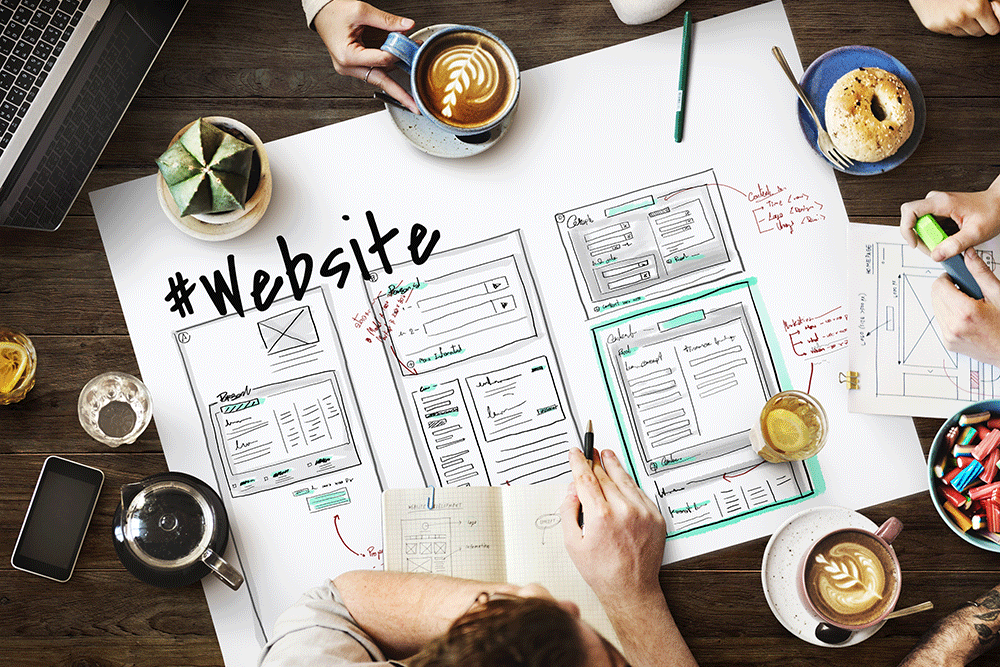
Kalau kami sarankan di sini adalah cara buat website sendiri dengan menggunakan WordPress yang mana CMS ini juga banyak digunakan oleh orang-orang di luaran sana termasuk para developer website. Dan berikut ini adalah alasan mengapa banyak orang memilih WordPress sebagai cara untuk membuat website sendiri yang mudah.
Tidak seperti website builder pada umumnya, WordPress itu gratis. WordPress adalah platform termudah yang pernah kami kerjakan, tetapi cukup fleksibel untuk disesuaikan dengan situs semua orang, baik itu situs web untuk bisnis kecil, toko online, organisasi yang lebih besar, dan sebagainya.
Tetapi yang lebih penting adalah beberapa hal berikut ini.
- WordPress vs HTML & CSS : Mempelajari HTML dari awal bisa memakan waktu 6 bulan bahkan lebih, apalagi CSS dan PHP. Jika Anda ingin membuat web dalam waktu singkat seperti satu atau dua hari, memahami HTML bukan pilihan yang tepat karena dasar HTML dapat membantu Anda memahami hal dengan cepat.
- WordPress vs website builder : Pembuat situs web mahal dan seringkali sangat terbatas. Mereka bagus untuk situs web dengan hanya satu halaman, tetapi tidak untuk situs yang memiliki halaman lebih dari itu.
- Bila dibandingkan dengan Joomla / Drupal, WordPress memiliki keramahan dalam penggunaan interface.
Jadi, jika karena alasan tertentu Anda tidak ingin membangun situs Anda dengan WordPress, maka Anda perlu melihat juga panduan penggunaan CMS Drupal, Joomla, dan bahkan hingga penggunaan HTML5. Semuanya itu bisa Anda gunakan secara GRATIS.
Tapi untuk pemula, kami sangat menyarankan untuk tetap berpegang pada WordPress.
Jangan langsung memilih platform untuk Anda gunakan. Sebagian besar layanan web hosting biasanya menawarkan one click installation untuk WordPress, Joomla, dan Drupal. Tapi Anda dapat memutuskan itu nanti dan Anda tidak perlu mengunduh / menginstal apa pun untuk sekarang ini. Kenapa? Akan kita bahas lebih lanjut nanti.
Cara Buat Website Sendiri dengan Mudah dan Cepat
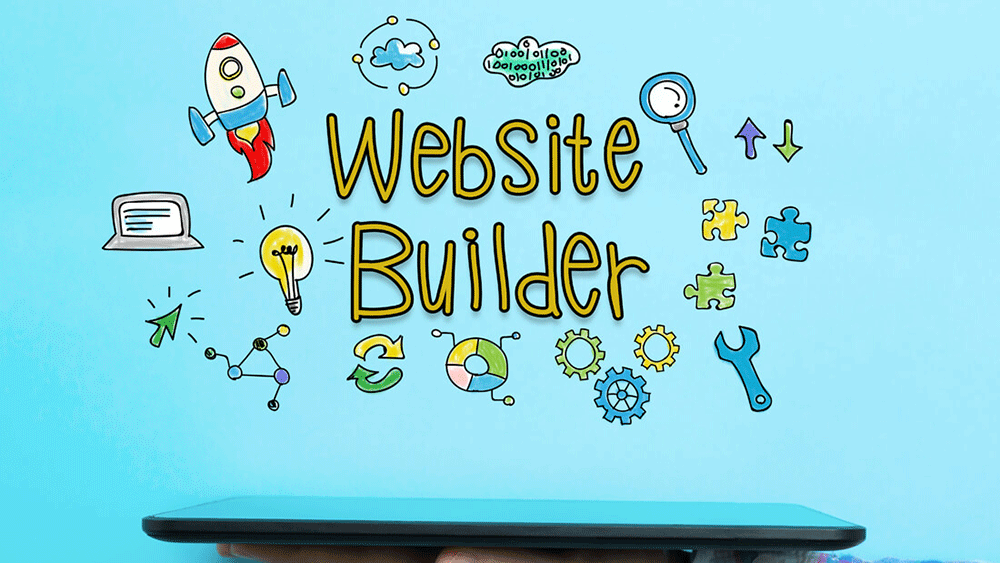
Jika Anda memutuskan untuk mengembangan situs web perusahaan atau pribadi Anda sendiri, dalam artian tidak menyewa developer, coba perhatikan beberapa langkah berikut ini.
Langkah 1 : Dapatkan Web Hosting dan Daftarkan Nama Domain
Untuk membuat website dengan WordPress (atau jenis situs web lainnya), Anda akan membutuhkan dua hal.
- Nama Domain (alamat web seperti YourSiteName.com).
- Web Hosting (layanan yang menghubungkan situs Anda ke internet).
Untuk menyimpan gambar, konten, dan file situs web Anda, Anda memerlukan hosting web. Tanpa web hosting, situs web Anda tidak akan terlihat di internet.
Disarankan agar Anda memiliki nama domain sendiri agar Nampak lebih professional. Beberapa penyedia hosting menyediakan domain tidak berbayar selama setahun.
Sudah punya nama domain dan hosting? Silakan dan lanjutkan ke langkah 2, di mana kami akan menjelaskan bagaimana Anda dapat mengatur situs web Anda sendiri dengan mudah.
Langkah 2 : Siapkan Situs Web Anda
Setelah Anda membeli nama domain dan menyiapkan hosting Anda, itu artinya Anda sudah siap untuk mulai mempraktekkan cara buat website sendiri dengan mudah selanjutnya. Pertama, Anda perlu mengunduh WordPress untuk domain Anda. Ikuti langkah-langkah berikut.
Menginstall WordPress
Ada dua cara yang mungkin untuk menginstal WordPress, satu JAUH lebih mudah daripada yang lain.
Untuk membuat situs web dengan WordPress (atau Joomla dan Drupal), gunakan “one-click installation”.
- Hampir setiap perusahaan hosting yang andal dan mapan telah mengintegrasikan instalasi 1-klik untuk WordPress, yang menjadikannya mudah.
- Jika Anda mendaftar dengan Bluehost atau perusahaan hosting serupa lainnya, Anda harus menemukan “one-click installation” di panel kontrol akun Anda.
- Berikut adalah langkah-langkah yang harus Anda ikuti (biasanya langkah-langkah ini serupa / sama pada semua perusahaan hosting web umumnya) :
- Masuk ke akun hosting Anda.
- Buka panel kontrol Anda.
- Cari ikon “WordPress” atau “Situs Web”.
- Pilih domain tempat Anda ingin menginstal situs web baru Anda.
- Klik tombol “Instal Sekarang” dan Anda akan mendapatkan akses ke situs web WordPress baru Anda.
Install manual (bagi mereka yang tidak menggunakan host yang tidak menggunakan one click installation). Jika karena alasan yang aneh (beberapa perusahaan hosting tidak menyediakan instalasi satu klik untuk WordPress) Anda tidak memiliki opsi untuk menginstal WordPress secara otomatis, lihat panduan manual menginstall wordpress pada situs resmi mereka.
Pssst! Jika mereka tidak memiliki instalasi 1-klik, mungkin Anda berurusan dengan host yang buruk!
Langkah 3 : Buat Desain Website Anda Sendiri
Langkah selanjutnya dari cara buat website sendiri adalah merancang tampilan situs yang akan kita buat. Setelah Anda berhasil menginstal WordPress ke domain Anda, Anda akan melihat situs yang sangat mendasar dari wordpress dengan tampilan yang sangat minimalis.
Tapi sebisa mungkin Anda perlu menginprovisasi tampilan tersebut agar terlihat pasaran. Tetapi Anda tidak ingin terlihat seperti orang lain, bukan? Itulah sebabnya Anda memerlukan tema / template desain yang memberi tahu WordPress bagaimana seharusnya situs web Anda. Cobalah perhatikan baik-baik bagaimana sampel tema gratis yang Anda pasang. Sebagian besar tema WordPress gratis untuk digunakan dan sangat dapat disesuaikan.
Cara Menemukan Tema yang Sesuai untuk Anda
Masuk ke dashboard WordPress Anda
Jika Anda tidak yakin bagaimana caranya, ketik: https://yoursite.com/wp-admin (ganti “yoursite” dengan domain Anda).
Setelah Anda berada di dasbor, Anda memiliki akses ke lebih dari 1500 tema gratis! Cobalah buka pengaturan di samping dan cari “Penampilan”, lalu klik “Tema”. Jika Anda menginginkan sesuatu yang lebih profesional atau elegan daripada yang Anda temukan di sini, Anda dapat mengunjungi ThemeForest.net di mana ada banyak perpustakaan tema untuk dipilih dengan biaya yang bervariasi.
Tetapi sebelum Anda melakukannya, kami benar-benar menyarankan agar Anda setidaknya mencoba meluangkan waktu untuk menelusuri tema gratis. Banyak dari mereka sebenarnya sangat profesional dan dibuat dengan baik, jadi pantas dijadikan bahan pertimbangan. Memasang tema baru untuk situs tidaklah terlalu sulit.
Carilah kata kunci tertetu dan gunakan filter agar dapat menemukan tema yang sesuai dengan kebutuhan Anda. Memang hal ini memakan waktu, namun hal tersebut hasilnya sepadan.
Anda juga harus mencari tema yang “responsif”, karena ini berarti mereka akan terlihat bagus di perangkat seluler apa pun. Cukup masukkan salah satu kata kunci Anda, dan Anda akan menemukan apa yang Anda inginkan.
Memasang Tema Baru
Setelah Anda menemukan tema yang Anda sukai, menginstalnya adalah semudah mengklik “Instal” yang kemudian diikuti oleh “Aktifkan”.
Penting untuk Anda ketahui, mengubah tema tidak akan menghapus postingan, halaman, dan konten Anda sebelumnya. Anda dapat mengubah tema sesering yang Anda inginkan tanpa harus khawatir kehilangan apa yang telah Anda buat.
Langkah 4 : Tambah Konten ke Website Anda
Dengan tema terpasang, Anda siap untuk mulai membuat konten. Langkah terakhir dari cara buat website sendiri adalah menambahkan konten ke dalam website yang sudah kita buat.
Menambah dan mengedit halaman
Ingin halaman “Layanan”, atau halaman “Tentang Saya” (seperti yang dimiliki oleh sebagian besar situs web di luaran sana)?
- Lihat di sepanjang bilah samping di Dasbor WordPress untuk “Halaman” -> “Add New”.
- Anda akan menemukan tampilan yang sangat mirip dengan apa yang mungkin Anda lihat di Microsoft Word. Masukkan teks atau gambar sesuai keinginan Anda lalu simpan.
Menambahkan halaman ke menu
Jika Anda ingin halaman baru Anda ditautkan ke bilah navigasi, lakukan hal-hal berikut ini:
- Simpan perubahan apa pun yang Anda buat pada halaman dengan mengklik “Update”.
- Klik “Appereance” -> “Menu” di bilah sisi Dasbor WordPress.
- Cari halaman yang Anda buat dan masukkan ke daftar dengan cara mencentang kotak, kemudian “Add to Menu”.
Menambah dan mengedit post
Jika Anda memiliki blog di situs web Anda, “Posting” akan menjadi tempat Anda melanjutkan ke langkah berikutnya. Anda dapat menggunakan berbagai kategori untuk mengelompokkan postingan yang serupa.
Gunakanlah berbagai kategori ketika memposting di blog. Katakanlah Anda ingin membuat kategori bernama “Blog”. Tambahkan ke menu lalu Anda dapat membuat postingan Anda.
Inilah yang perlu Anda lakukan. Buat kategori baru dengan membuka “Posting -> Kategori” atau membuat posting blog dengan membuka “Posting -> Tambah Baru”. Setelah Anda selesai menulis posting blog Anda, Anda perlu menambahkan kategori yang tepat untuk itu. Setelah Anda membuat kategori, cukup tambahkan ke menu, dan Anda sudah selesai!
Kustomisasi
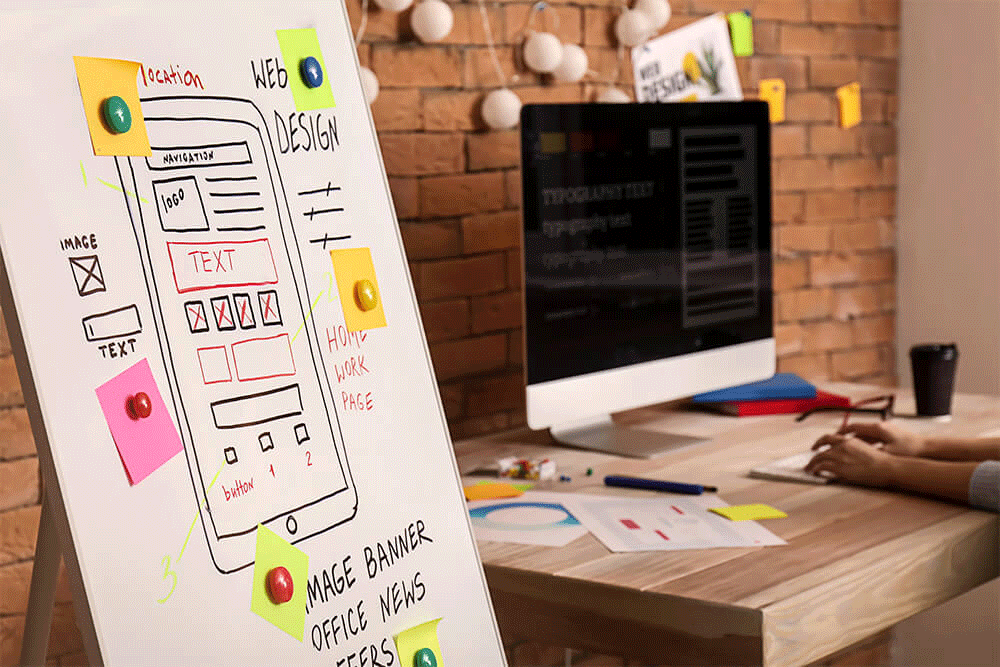
Di bagian ini, kita akan membahas beberapa hal mendasar yang sering menjadi pertanyaan namun akan dapat membantu Anda mengubah situs web Anda.
Mengubah judul dan tagline Anda
Halaman judul merepresentasikan bagaimana situs Anda ketika pengunjung situs mengunjungi situs Anda. Mereka juga merupakan bagian besar dari bagaimana mesin pencari menentukan peringkat Anda. Anda ingin memastikan bahwa mereka mendapatkan kata kunci yang ingin Anda targetkan (tetapi dengan cara alami, ditulis untuk orang sungguhan bukan robot).
Anda harus menggunakan judul unik di setiap halaman situs Anda. Misalnya, judul halam artikel ini adalah “Cara Buat Website Sendiri”.
Tidak dapat menemukannya? Pegang mouse Anda di atas tab di bagian atas browser web Anda. Tagline ditambahkan di akhir judul di setiap halaman. Tagline halaman ini adalah “Jasa Pembuatan Website”. Untuk mengubah judul dan tagline di situs web Anda, buka “Pengaturan -> Umum” dan isi formulir yang disediakan di sana.
Menonaktifkan komentar untuk posting & halaman
Beberapa situs web (sebagian besar situs bisnis / organisasi) tidak ingin pengunjung mereka dapat mengomentari halaman mereka. Berikut cara mematikan komentar di halaman WordPress:
- Untuk menulis halaman baru, Anda bisa klik “Opsi Layar” di sudut kanan atas.
- Klik kotak “Diskusi”. Kotak “Izinkan Komentar” akan muncul di bagian bawah.
- Hapus centang “Izinkan Komentar”.
Ingin menonaktifkan komentar pada setiap halaman baru secara default? Caranya adalah buka “Pengaturan -> Diskusi” dan hapus centang “Izinkan orang untuk mengirim komentar pada artikel baru”.
Menyiapkan Halaman Depan Statis
Beberapa orang menghubungi kami dengan mengatakan mereka frustasi karena beranda terlihat seperti posting blog. Anda dapat memperbaikinya dengan membuat beranda “statis”.
Halaman statis adalah halaman yang tidak berubah. Tidak seperti blog, di mana artikel baru pertama akan muncul di bagian atas setiap kali, halaman “statis” akan menampilkan konten yang sama setiap kali seseorang datang ke situs – seperti halaman rumah yang Anda rancang.
Untuk mengatur halaman depan statis :
- Buka “Pengaturan -> Membaca”.
- Pilih halaman statis yang telah Anda buat. “Halaman Depan” menunjukkan halaman rumah Anda.
WordPress akan mengambil postingan terbaru dan menampilkannya di beranda jika Anda tidak memilih halaman statis.
Mengedit sidebar
Sebagian besar tema WordPress memiliki bilah sisi di sisi kanan (dalam beberapa kasus ada di sebelah kiri). Jika Anda ingin menyingkirkan bilah sisi atau mengedit item yang tidak Anda perlukan seperti “Kategori”, “Meta” dan “Arsip”, yang biasanya tidak ada gunanya, berikut caranya:
- Buka “Appearance -> Widgets” di Dashboard WordPress.
- Jika Anda ingin menambahkan ‘kotak’ yang berbeda ke bagian sidebar Anda, atau menghapusnya, gunakan fitur seret dan lepas.
Ada juga “kotak HTML” – kotak teks tempat Anda dapat menggunakan kode HTML. Untuk pemula, jangan khawatir tentang ini – cukup seret dan lepas elemen yang Anda suka di bilah sisi Anda.
Menginstal plugin untuk mendapatkan lebih banyak dari WordPress
Apa itu plugin?
Plugin merupakan eksistensi yang dikembangkan untuk memperluas kemampuan WordPress agar Anda dapat menambahkan fitur ataupun fungsi ke situs Anda. Selain itu, plugin kadang disebut sebagai jalan pintas untuk memperbaharui situs Anda tanpa membuat fitur dari awal.
Galeri foto, formulir pengiriman hingga optimalisasi situs dan membuat toko online dapat dilakukan dengan menggunkan plugin. Untuk menginstal plugin, Anda perlu mengklik bagian menu “Plugin” lalu pilih “Add New” dan cari plugin yang Anda butuhkan.
Ingatlah bahwa ada lebih dari 25.000 plugin berbeda, jadi Anda punya banyak pilhan untuk itu. Instalasi mudah – setelah Anda menemukan plugin yang Anda sukai, cukup klik “Instal”. Selamat! Anda siap meluncurkan website pertama Anda.
Jasa Pembuatan Aplikasi, Website dan Internet Marketing | PT APPKEY
PT APPKEY adalah perusahaan IT yang khusus membuat aplikasi Android, iOS dan mengembangkan sistem website. Kami juga memiliki pengetahuan dan wawasan dalam menjalankan pemasaran online sehingga diharapkan dapat membantu menyelesaikan permasalahan Anda.










